Создание приложения Windows Forms Application
1. Добавьте еще один проект к Solution. Обратите внимание на:
· тип приложения – Windows Forms Application
· Name – WindowsFormsHello
· Solution – Add to solution

2. К вашему Solution добавлен еще один проект – на этот раз с формой.
В центральной части открыто окно Form1.cs [Design] – окно конструктора формы.
Для добавления компонентов на форму откройте панель Toolbox (меню View или Ctrl+W). Список компонент может выводиться в алфавитном порядке (вкладка All Windows Form) или по группам (нижние вкладки).
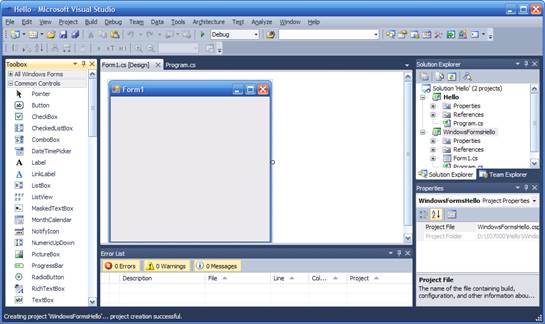
3. Расположите на форме компоненты для решения предыдущей задачи:
· Label – надпись,
· 2 TextBox – текстовые поля
· Button – кнопка.
В правой нижней части экрана находится окно свойств (Properties).
Поменяйте у надписи свойство text на "Как вас зовут?"
Поменяйте это же свойство у кнопки на "Привет".
Для TextBox2 установите защиту от записи (readOnly).
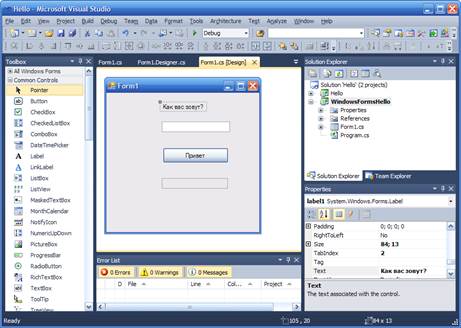
4. Для кнопки задайте обработчик события на щелчок мышкой (вкладка Events, событие Click). Щелкните в пустом поле справа от Click:

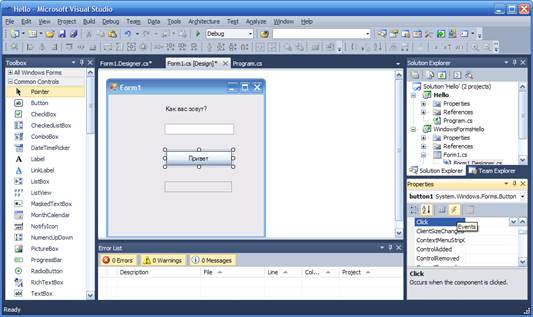
5. У вас откроется новый модуль: Form1.cs. В этом модуле создаются обработчики событий для всех компонентов нашего класса формы Form1. Заготовка для нашего события была создана автоматически (button1_Click).
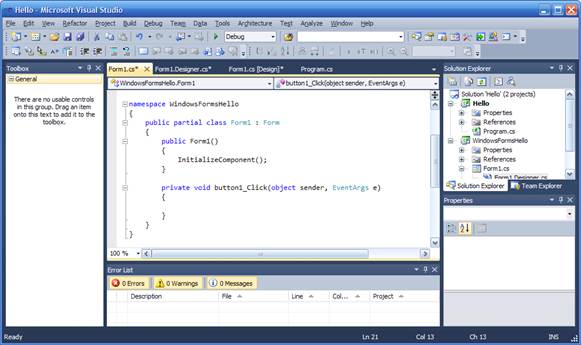
6. Что требуется сделать, чтобы наш Windows-проект выполнял действия, аналогичные предыдущей программе? Проверить содержимое свойства text компонента textBox1 и, в зависимости от этого, поместить текст в textBox2.
if (textBox1.Text == "")
textBox2.Text = "Здравствуй, мир!";
else
textBox2.Text = "Здравствуй, " + textBox1.Text + "!";
7. Выполните компоновку проекта.
8. Сделайте последний проект стартовым:
Справа вверху в проводнике Solution Explorer видна структура всех ваших проектов. Щелчок правой кнопкой на соответствующем проекте вызывает контекстное меню. Требуется выбрать Set As StartUp Project.
9. Проверьте работу приложения.

Задание.
Разработать в одном Solution два проекта на заданную тему. Первый проект в консольном приложении, второй – Windows Form.
Темы:
1. Калькулятор с 4-мя действиями.
2. Расчет по формуле y = 2.6 x3 + 1.3 x2 – 10.5.
3. Вывод числа прописью (от 1 до 5).
4. Проверить, является ли первое число кратным второму.
5. Расчет по формуле z = x2 + xy – y2.
6. Расчет стоимости поездки на дачу (расстояние, расход бензина на 100 км, цена бензина за 1 литр).
7. Факториал числа.
8. Проверка веса. Нормальный вес (кг) = (рост (см) – 100) ± 10%. Возможные сообщения: "У вас идеальный вес", "Вам нужно похудеть", "Вам нужно поправиться".
9. Расчет по формуле: z= 5x3 – 4y2 + 18x/y.
10. Конвертор валют. 3-4 валюты. Курс задается константой.
Контрольные вопросы.
находится в разработке
Вывод.
вывод напишите сами
